Nota
L'accesso a questa pagina richiede l'autorizzazione. È possibile provare ad accedere o modificare le directory.
L'accesso a questa pagina richiede l'autorizzazione. È possibile provare a modificare le directory.
Puoi esportare e importare gli agenti usando soluzioni così puoi spostare i tuoi agenti su più ambienti.
Innanzitutto, devi creare una soluzione personalizzata e aggiungervi il tuo agente. Quindi esporti la soluzione con il tuo agente e la importi in un altro ambiente. Puoi anche eseguire l'upgrade o l'aggiornamento di una soluzione con un agente e rimuovere un livello non gestito da un agente gestito.
Vedi l'articolo Visualizzare e gestire soluzioni in Copilot Studio per altri dettagli su Esplora soluzioni in Copilot Studio.
Nota
Non puoi esportare commenti a livello di argomento o di nodo quando esporti un agente.
Prerequisiti
- Per utilizzare questa funzionalità devi avere almeno il ruolo di sicurezza Addetto alla personalizzazione del sistema. Altre informazioni sulla configurazione della sicurezza utente in un ambiente.
- È necessario avere familiarità con i concetti relativi alle soluzioni, come descritto in Concetti relativi alle soluzioni e Creare e gestire soluzioni in Copilot Studio.
Informazioni utili
Non puoi esportare commenti a livello di argomento o di nodo quando esporti un agente.
La rimozione di un agente da una soluzione non rimuove i suoi componenti dalla soluzione. È consigliabile rimuovere i componenti separatamente.
Avviso
Non rimuovere i componenti degli agenti non gestiti, come gli argomenti degli agenti, direttamente dalla soluzione, a meno che tu non abbia rimosso anche l'agente dalla soluzione.
È consigliabile apportare modifiche agli argomenti solo nell'ambito del processo di creazione standard nell'interfaccia utente di Copilot Studio. La rimozione o la modifica dei componenti di un agente direttamente dalla soluzione farà sì che l'esportazione e l'importazione falliscano.
Non puoi esportare le soluzioni gestite. Quando si crea una soluzione, per impostazione predefinita non sarà gestita. Se la modifichi in una soluzione gestita, non sarai in grado di esportarla. Dovrai creare una nuova soluzione.
Non è possibile esportare una soluzione che contiene un agente con punti (
.) nel nome di uno dei suoi argomenti.
Crea una soluzione personalizzata e aggiungi il tuo agente
Per creare una nuova soluzione, segui i passaggi in Creare e gestire soluzioni in Copilot Studio.
La soluzione che hai creato dovrebbe aprirsi automaticamente. In caso contrario, selezionala nell'elenco delle soluzioni.
Seleziona Aggiungi esistente, e quindi seleziona Agente, e di nuovo Agente.
Nell'elenco Aggiungi copiloti esistenti, seleziona l'agente o gli agenti che vuoi esportare, quindi seleziona Aggiungi.
Nota
Per un chatbot Classico:
Se stai usando competenze, rimuovi la variabile di ambiente della competenza Valore corrente selezionando Rimuovi da questa soluzione.
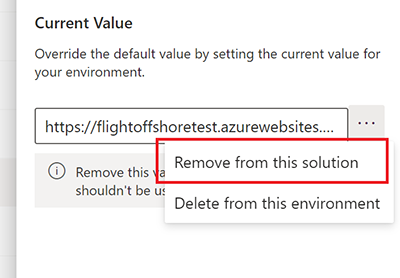
La rimozione di un agente da una soluzione non rimuove i suoi componenti dalla soluzione. È necessario rimuovere i componenti separatamente.
Aggiungere componenti a un agente in una soluzione personalizzata
Se aggiungi componenti, come argomenti o flussi, al tuo agente in Copilot Studio, dovrai anche aggiungerli all'agente nella tua soluzione non gestita prima di esportarla.
- Apri la soluzione che contiene il tuo agente.
- Nel riquadro Oggetti, individua il tuo agente in Agenti.
- Seleziona Comandi (⋮), seleziona Avanzate, quindi Aggiungi oggetti obbligatori.
Esamina anche le istruzioni e i requisiti nella documentazione di Power Apps in Aggiungere un componente esistente a una soluzione.
Esportare la soluzione con l'agente
È possibile esportare e importare gli agenti esportando e importando le soluzioni che li contengono da un ambiente all'altro.
Segui le istruzioni e i requisiti nella documentazione di Power Apps in Esportare soluzioni.
Importante
Se l'agente ha un numero elevato di componenti (ad esempio, più di 250 argomenti o più di 100 entità), vedi Esportare utilizzando l'esperienza classica.
Importare la soluzione con l'agente
Segui le istruzioni e i requisiti nella documentazione di Power Apps in Importare soluzioni.
Se l'importazione non va a buon fine, seleziona Scarica file di registro per scaricare un file XML contenente i dettagli su cosa ha causato il fallimento dell'importazione. La causa più comune di errori nell'importazione è che la soluzione non è riuscita a contenere i componenti necessari.
Configura di nuovo l'autenticazione utente.
Nel riquadro Oggetti seleziona Agenti. Quindi seleziona il nome dell'agente per aprire l'agente.
Importante
- Devi pubblicare il tuo agente importato prima che possa essere condiviso.
- Potrebbero essere necessarie fino a 24 ore prima che l'icona del tuo agente appaia ovunque.
Esportare e importare agenti in Teams
In Microsoft Teams, puoi esportare e importare agenti tra singoli team utilizzando l'app Power Apps Teams.
Ad esempio, se esporti un agente funzionante da un team di Teams (team A) e quindi lo importi nel team B, non è necessario crearlo da zero per il team B.
Segui le istruzioni in Esportare le personalizzazioni da Dataverse for Teams.
Quando selezioni le personalizzazioni da esportare, seleziona l'agente che intendi esportare. Puoi utilizzare il filtro nel riquadro laterale per mostrare solo gli agenti per uno specifico team.
L'agente viene salvato nella cartella Download del computer.
Per importare in Teams, segui le istruzioni in Importare personalizzazioni in Dataverse for Teams.
L'agente appare nell'app Copilot Studio in Teams, sotto il team in cui l'hai importato.